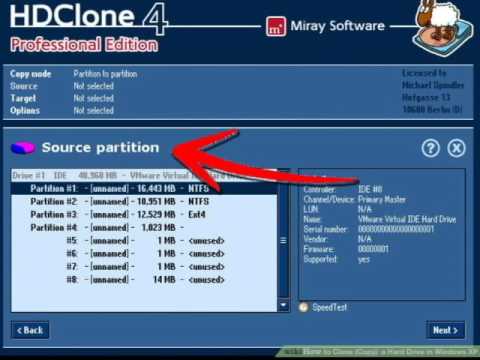यह wikiHow आपको सिखाता है कि विंडोज कंप्यूटर पर कमांड प्रॉम्प्ट टर्मिनल विंडो कैसे खोलें। आप इसे "प्रारंभ" मेनू या फ़ाइल एक्सप्लोरर में किसी भी फ़ोल्डर के माध्यम से खोल सकते हैं। इसके अलावा, आप विंडोज बिल्ट-इन "रन" फीचर का भी उपयोग कर सकते हैं।
कदम
3 में से विधि 1 "प्रारंभ" मेनू का उपयोग करना

चरण 1. कंप्यूटर का "प्रारंभ" मेनू खोलें।
विंडोज आइकन पर क्लिक करें

डेस्कटॉप के निचले-बाएँ कोने में या कीबोर्ड पर विन कुंजी दबाएँ।
वैकल्पिक रूप से, "प्रारंभ" मेनू आइकन के आगे खोज या Cortana बटन पर क्लिक करें।

चरण 2. cmd या कमांड प्रॉम्प्ट टाइप करें।
"प्रारंभ" मेनू खोलने के बाद, मेनू विकल्प खोजने के लिए अपने कीबोर्ड का उपयोग करके प्रविष्टि टाइप करें। कमांड प्रॉम्प्ट शीर्ष परिणाम के रूप में दिखाया जाएगा।
- वैकल्पिक रूप से, आप "प्रारंभ" मेनू में मैन्युअल रूप से कमांड प्रॉम्प्ट खोज सकते हैं।
- कमांड प्रॉम्प्ट में है " विंडोज सिस्टम "विंडोज 10 और 8 में, और फ़ोल्डर" सामान विंडोज 7, विस्टा और एक्सपी पर "ऑल प्रोग्राम्स" सेक्शन के तहत।

चरण 3. ऐप पर क्लिक करें

मेनू पर कमांड प्रॉम्प्ट।
एक कमांड प्रॉम्प्ट टर्मिनल एक नई विंडो में खुलेगा।
विधि २ का ३: राइट क्लिक मेनू का उपयोग करना

चरण 1. "प्रारंभ" मेनू आइकन पर राइट-क्लिक करें

यह डेस्कटॉप के निचले-बाएँ कोने में है। एक पॉप-अप विंडो में "पावर यूजर" मेनू विकल्प दिखाई देंगे।
- आप मेनू खोलने के लिए अपने कीबोर्ड पर शॉर्टकट विन + एक्स भी दबा सकते हैं।
- वैकल्पिक रूप से, आप किसी विशिष्ट निर्देशिका से कमांड प्रॉम्प्ट चलाने के लिए किसी भी फ़ोल्डर पर राइट-क्लिक कर सकते हैं।

चरण 2. राइट-क्लिक मेनू पर "कमांड प्रॉम्प्ट" खोजें।
यह विकल्प आमतौर पर "पावर उपयोगकर्ता" मेनू में "कंप्यूटर प्रबंधन" और "कार्य प्रबंधक" के बीच कहीं होता है।
यदि आप "प्रारंभ" मेनू के बजाय फ़ोल्डर पर राइट-क्लिक करते हैं, तो आपको "विकल्प" दिखाई देगा। यहां कमांड विंडो खोलें "राइट-क्लिक मेनू पर।

चरण 3. क्लिक करें

राइट-क्लिक मेनू पर कमांड प्रॉम्प्ट।
एक कमांड प्रॉम्प्ट टर्मिनल एक नई विंडो में खुलेगा।
विधि 3 का 3: "रन" टूल का उपयोग करना

चरण 1. कीबोर्ड पर विन + आर दबाएं।
कीबोर्ड पर विंडोज की को दबाए रखें, फिर "आर" की दबाएं। "रन" टूल एक नई पॉप-अप विंडो में खुलेगा।
वैकल्पिक रूप से, आप खोज सकते हैं और “पर क्लिक कर सकते हैं” Daud "प्रारंभ" मेनू पर।

चरण 2. "रन" विंडो में cmd टाइप करें।
यह शॉर्टकट कमांड प्रॉम्प्ट टर्मिनल खोलने का काम करता है।

चरण 3. "रन" विंडो पर ओके पर क्लिक करें।
शॉर्टकट कमांड निष्पादित किया जाएगा और एक नई विंडो में एक कमांड प्रॉम्प्ट टर्मिनल खोला जाएगा।